
 |
|
#1
|
|||
|
|||
|
Alpha Kanal was ist das?
in vielen Tuturials liest man von einem Alpha Kanal, dieser existiert bei mir aber nicht, muss man diesen irgendwie erstellen oder ist es der rgb kanal? Kann mir evtl jemand helfen?
DANKE |
|
#2
|
||||
|
||||
|
Der Alpha-Kanal ist ein zusätzlicher Kanal, den du durch anklicken der "Papierseite" (neuer Kanal) bei den Kanälen erstellen kannst.
|
|
#3
|
||||
|
||||
|
hy, und willkommen im photoshop-cafe.
schau mal hier (zwar auch nur ne kleine erklärung, aber vielleicht hilfts.) http://www.photoshop-cafe.de/forum/s...ght=alphakanal wenn du eine auswahl erstellst und dann die auswahl speicherst wird zum beispiel ein alphakanal erstellt, diesen kannst du nachträglich noch bearbeiten. |
|
#4
|
|||
|
|||
|
wie erstellt man denn einen alpha kanal? hab das gerade nicht rausgefunden... sorry

|
|
#5
|
||||
|
||||
|
Du erstellst eine Auswahl und speicherst diese ab.
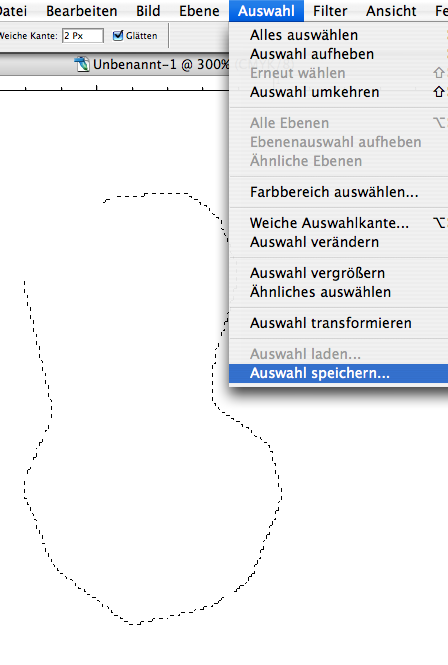 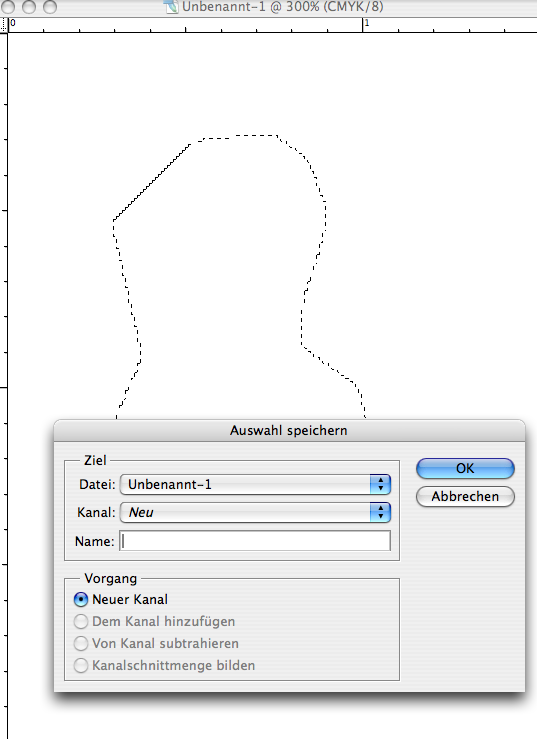 Nach dem Abspeichern erscheint ein neuer Kanal in der Kanälepalette 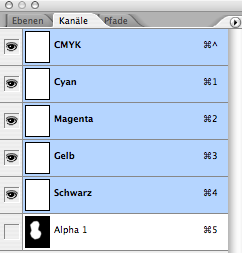
|
|
#6
|
|||
|
|||
|
aja ok! danke! jetzt check ich mein tutrial aber trotzdem noch nicht
 .... naja egal .... naja egal
|
|
#7
|
||||
|
||||
|
du kannst den link zu dem tut ja mal posten, dann kann man dir vielleicht besser helfen
das erstellen von alpha-kanälen müsste doch jetzt verständlich sein.... |
|
#8
|
|||
|
|||
|
habs nur schriftlich, es sollte dieser fiscus style bei bildern erreicht werden.
1. Bild öffnen 2. Bild duplizieren 3. Kanälepalette öffnen und den Kanal mit dem besten Kontrast wählen. Ich habe hier den blauen Kanal gewählt. Es können auch mehrere Kanäle gewählt werden und diese über Bild/Berechnungen miteinander verrechnen lassen. multiplizieren/überlagern/hartes Licht etc. wäre hier die Methode. Es ist auch noch möglich diesen erzeugten Kanal mit einer Kurve/Tonwertkorrektur/Tiefen Lichter zu tunen. 4. Aus diesem Kanäl einen Alphkanal oder mehrere Alphakanäle erzeugen. 5. Diesen Alphakanal oder den aus der Berechnung erzeugten mit Neat/Gauss weichzeichnen. 6. Mit USM oder Smartsharpen extrem schärfen (Stärke 300, 1Pixel oder mehr) hier muß man experimentieren. 7. bearbeiteten Alphakanal auswählen und kopieren. 8. Zurück in die Ebenenpalette und zwischen der Hintergrundebene und der Kopie eine leere Ebene erzeugen und die Kopie des Alphakanals einfügen. 9. Jetzt kommt ein wichtiger Schritt. Der Blendmodus der obersten Ebene ist die Ebenenkopie muß auf Color gestellt werden. Nicht erschrecken, das Bild sieht nun sehr weich aus aber der Effekt ist schon deutlich erkennbar. Der Effekt wird nun über den Deckkraftregler in seiner Stärke nach Geschmack eingestellt. 10. Die Hautstruktur holen wir in Teil 2 wieder zurück. 11. Jetzt müssen die Schatten und Lichterbereiche bearbeitet werden. Wir legen hierzu zwei leere Ebenen an, von der eine schwarz und die andere weiss gefüllt wird. Bei der schwarzen Ebene wird der Blendmodi Farbig abwedeln gewählt und bei der weissen Ebene der Blendmodi farbig nachbelichten. Man sollte hier sehr sachte vorgehen und weiche Pinselspitzen mit einer Deckkraft von 5-10% verwenden. Bei den Schatten ist es besser kleine Radien zu verwenden und bei den Lichtern größere. Nun werden die Schattenbereiche nachgemalt und auch die Lichter und der Effekt wird über die Deckkraft reguliert. Für die Lichter sollte die Farbe weiss bis hellgrau gewählt werden und bei den Schatten die Farbe schwarz bis dunkelgrau. Tipp: Ich lasse noch den Weichzeichner GaussBlur mit Radius 3-5 über die Schatten/Lichter Ebenen laufen das die Übergänge weicher werden. 12. Die Ebenen werden nun zusammengeführt. (Merge visible) 13. Schönheitkorrekturen, Sättigung anpassen, Selektive Farbkorrektur um den gewünschten Farbton zu erzeugen. Mit dieser Vorgehensweise sollte das Endergebnis so wie mein Beispiel aussehen. Thats all.... Bei den angehängten Bildern sieht man noch einmal die einzelnen Schritte die ich verwendet habe. |
|
#9
|
||||
|
||||
|
welche bilder ??

|
|
#10
|
|||
|
|||
|
dieses hier z.B (ich weiß das der Schatten auf der Nase ist nicht so der Hit)
|
 |
| Lesezeichen |
| Aktive Benutzer in diesem Thema: 1 (Registrierte Benutzer: 0, Gäste: 1) | |
|
|
 Ähnliche Themen
Ähnliche Themen
|
||||
| Thema | Autor | Forum | Antworten | Letzter Beitrag |
| Youtube Kanal Design zu groß | Yangs | Hilfestellung, Tipps und Tricks | 2 | 14.01.11 22:54 |
| Bearbeitung im Kanal auf einmal anders | Veldan | Hilfestellung, Tipps und Tricks | 2 | 26.01.10 08:10 |
| TGA mit Alpha Kanal: Speichern nicht Möglich | Lone Runner | Hilfestellung, Tipps und Tricks | 6 | 11.12.09 10:55 |
| Freistellen und Alpha-Kanal | jsliderex | Hilfestellung, Tipps und Tricks | 3 | 07.12.09 01:07 |
| Ebene in Kanal kopieren?? | Len | Hilfestellung, Tipps und Tricks | 12 | 16.06.09 17:56 |
![]()